
Cercando di soddisfare sempre le richieste degli abitanti della community di Orbolandia stiamo intraprendendo una serie di corsi specifici che chiunque potrà consultare a piacimento quando vorrà!
Iniziamo con il corso di Pages per Mac by Filippo De Santis
Siete da poco in possesso di un computer MAC di casa Apple?
Dovete scrivere una lettera ma non sapete come realizzarla?
Siete alle prese con una relazione o un elaborato scolastico di fine anno o, addirittura vi vorreste cimentare nella stesura di un racconto o di un libro ma non sapete che applicazione usare?
Bene, qui potrete apprendere le basi per usare Pages, uno tra i più potenti editor di testi che, tra l'altro, è di serie sul vostro MAC.
Con questo corso di base apprenderete come creare i vostri documenti, formattare il testo per renderlo piacevole e accattivante alla vista e adatto alle vostre esigenze editoriali.
Vedrete come, una applicazione anche molto complessa come Pages, possa essere alla portata di tutti, anche del principiante o di chi ha approcciato da poco al mondo Apple.
Il corso, strutturato in cinque parti, è realizzato con un linguaggio semplice e con esempi alla portata di tutti.
Allora, non vi resta che accendere il vostro MAC e mettervi alla tastiera.
Di seguito le cinque lezioni in ordine cronologico
Corso base di Pages con iMac Al buio 1/5 struttura e comandi
Corso base di Pages con iMac Al buio 2/5 comandi formattazione testo
Corso base di Pages con iMac Al buio 3/5 formattazione
Corso base di Pages con iMac Al buio 4/5 barra di formattazione
Corso base di Pages con iMac Al buio 5/5 funzioni aggiuntive
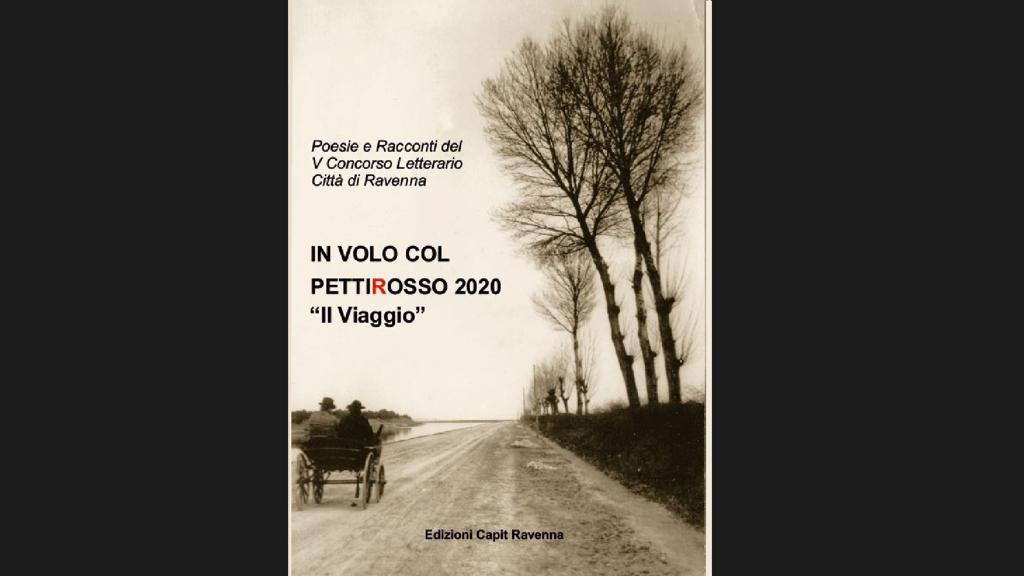

Concorso Letterario “Città di Ravenna 2021”:
Un concorso letterario per poesie e racconti aperto a tutti ma che prevede un premio speciale aggiuntivo per il miglior elaborato scelto tra quelli redatti da partecipanti affetti da disabilità visiva.
Valerio Bazzi, il coordinatore del gruppo di lavoro che gestisce il Concorso è cieco e partecipa attivamente in Orbolandia, Community di autoaiuto di Ciechi a misura di città, e ne cura la sezione Biblioteche con l’intento di fornire informazioni sugli strumenti che permettono l’accesso alla cultura da parte dei disabili visivi
Ecco in sintesi le clausole del Concorso:
“Amici della CAPIT APS” bandisce il VI Concorso Letterario “Città di Ravenna”, articolato in tre sezioni:
A) poesia (in lingua italiana)
B) racconto (in lingua italiana)
C) traduzione di un episodio della Commedia dantesca in dialetto romagnolo
Il valore complessivo dei premi sarà di circa 570,00 euro, oltre le copie delle antologie per i vincitori ed attestati di merito per i finalisti.
Premio speciale “Ad occhi chiusi”
Si tratta di un riconoscimento per l’opera che la giuria riterrà la più meritevole tra quelle che perverranno da chi è costretto a scrivere per così dire “ad occhi chiusi”.
Questo premio speciale sarà aggiuntivo a ogni eventuale altro riconoscimento vinto dal medesimo concorrente.
Il premio speciale consisterà nell’abbonamento per un anno ad una piattaforma per l’ascolto di audiolibri letti da professionisti a scelta del concorrente tra Storytel ed Audible.
Ai disabili visivi che non abbiano dimestichezza con le usuali tastiere fisiche ci permettiamo di suggerire l’utilizzo del cosiddetto “Tastierone” ed a tutti consigliamo di scaricare il software “10 dita” appositamente progettato per l’apprendimento dell’utilizzo della tastiera QWERTY da parte dei non vedenti.
Approfondimenti in merito Qui
Per maggiori informazioni ci si potrà rivolgere anche al Gruppo, coordinato da Valerio Bazzi, che gestisce le fasi attuative del concorso, scrivendo Qui
Le iscrizioni si chiuderanno alle ore 24:00 del giorno 31 ottobre 2021.
Al termine delle selezioni i testi finalisti saranno pubblicati nella Antologia “In volo col Pettirosso 2021”, facendo seguito alle precedenti cinque edizioni
Ammissibilità al Concorso
•Essere maggiorenni o se minori disporre del consenso di un genitore.
La partecipazione al concorso è gratuita, ma subordinata all'iscrizione alla Capit per il 2021 (o a una sua associata, per es. "Amici della Capit APS") (ricordiamo che la quota annuale è di 12,00 euro - dodici). L’iscrizione all’Associazione oltre a consentire al candidato di partecipare a tutte e tre le sezioni del concorso, permette di usufruire di tutti i vantaggi dei tesserati Capit
Ulteriori informazioni ai seguenti links:
Su Facebook
In www.concorsiletterari.it
su CapitRomagna
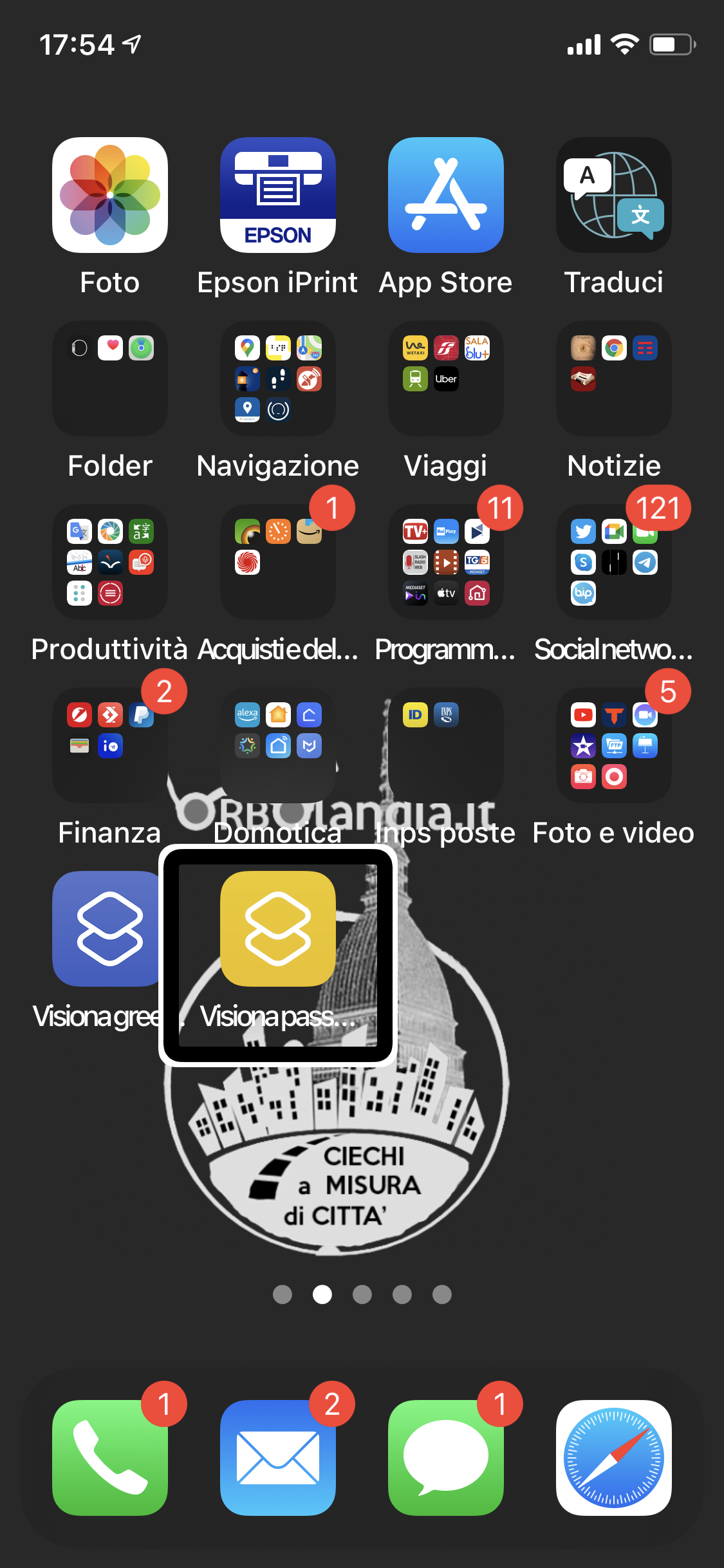
Una domanda che frequentemente ci pongono nei gruppi di auto aiuto è questa:
Come posso mettere un’immagine ho un documento Sulla home del mio iPhone da poter esibire velocemente dando un semplice doppio tap o chiedendolo a Siri?
Ebbene si può! L’iPhone ci dà anche questa opportunità e noi proviamo a spiegarvi come.
La prima cosa da fare è salvare il nostro file che vogliamo esibire rapidamente nell’applicazione iCloud Drive dell’App file!
Poi dobbiamo semplicemente creare un comando rapido ma prima di ciò dobbiamo aprire assolutamente il file Che ci interessa nell’App iCloud drive.
Tutto qua, è davvero semplice e se volete fare questa semplice operazione seguite il video-audio-tutorial o la guida testuale sottostante
Guida testuale per visionare il Green pass o altro documento velocemente sull’iPhone
Guarda e ascolta il tutorial
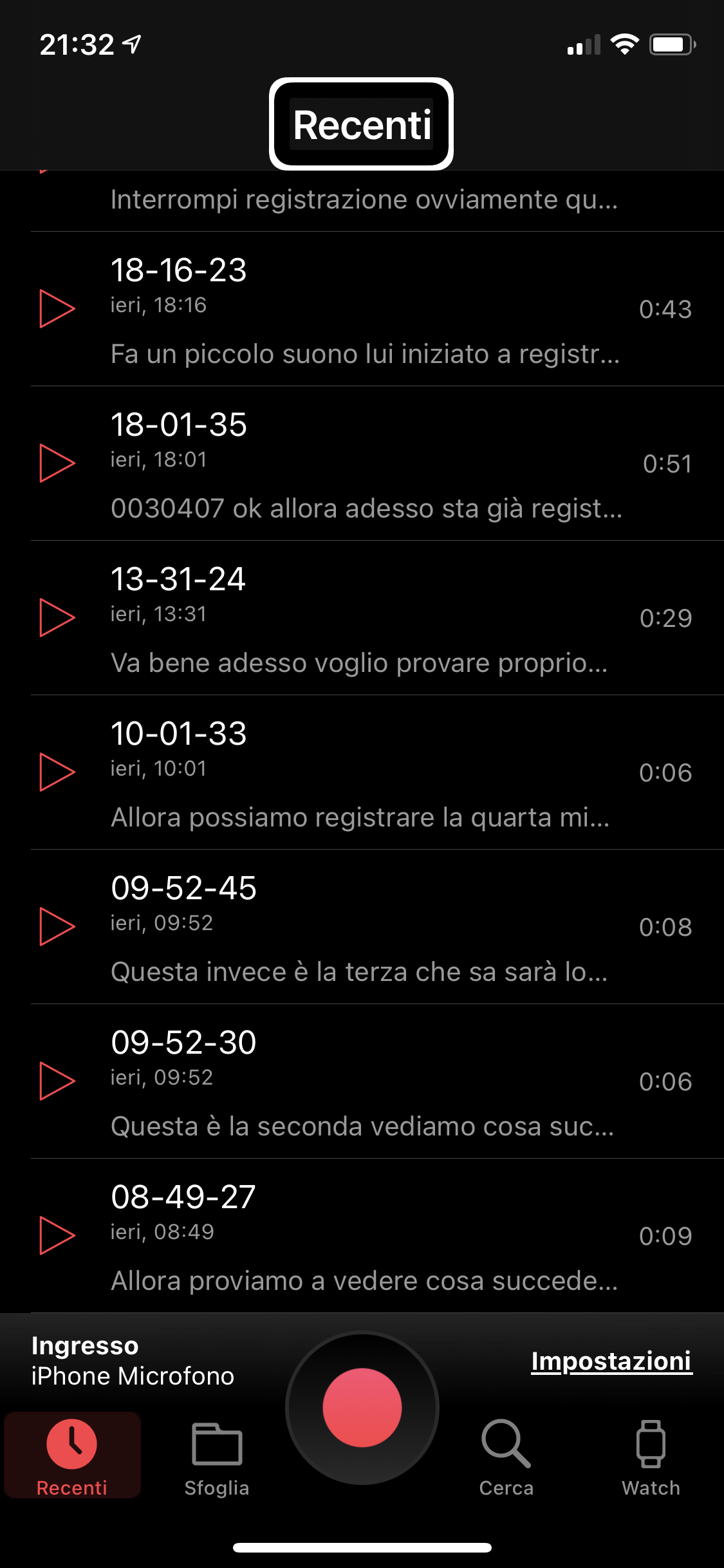
Questa nuova applicazione Per prendere appunti, scrivere note in modo molto veloce, addirittura usando il nostro Apple Watch.
La registrazione di questi memo la possiamo fare semplicemente con un comando a Siri, con il classico tocco magico oppure semplicemente dando l’ordine al nostro Apple Watch, il memo lo possiamo salvare direttamente su iCloud Drive ho dentro il nostro iPhone, l’applicazione lo salva in audio con una trascrizione testuale, entrambi questi due modi sono editabili e cioè modificabili facilmente con l’applicazione medesima.
Sia il file audio che il file testuale si possono condividere in tutte le classiche maniere ma c’è una condivisione che si rivelerà sicuramente molto utile ed è la condivisione di un file video clip! In pratica l’applicazione creerà, aggiungendo un’immagine all’audio, un vero e proprio videoclip da poter condividere con tutti i social che attualmente non permettono di condividere solo audio.
L’applicazione Just Press Record si presenta davvero in un modo molto semplice ed essenziale con un pannello sottostante avente 7 pulsanti.
particolarmente utile lo spazio della pagina home che contiene tutti i file registrati e così facilmente rintracciabili.
Se siamo riusciti ad incuriosirvi potete ascoltare e guardare il tutorial che segue
Scarica l’app
Guarda e ascolta il tutorial
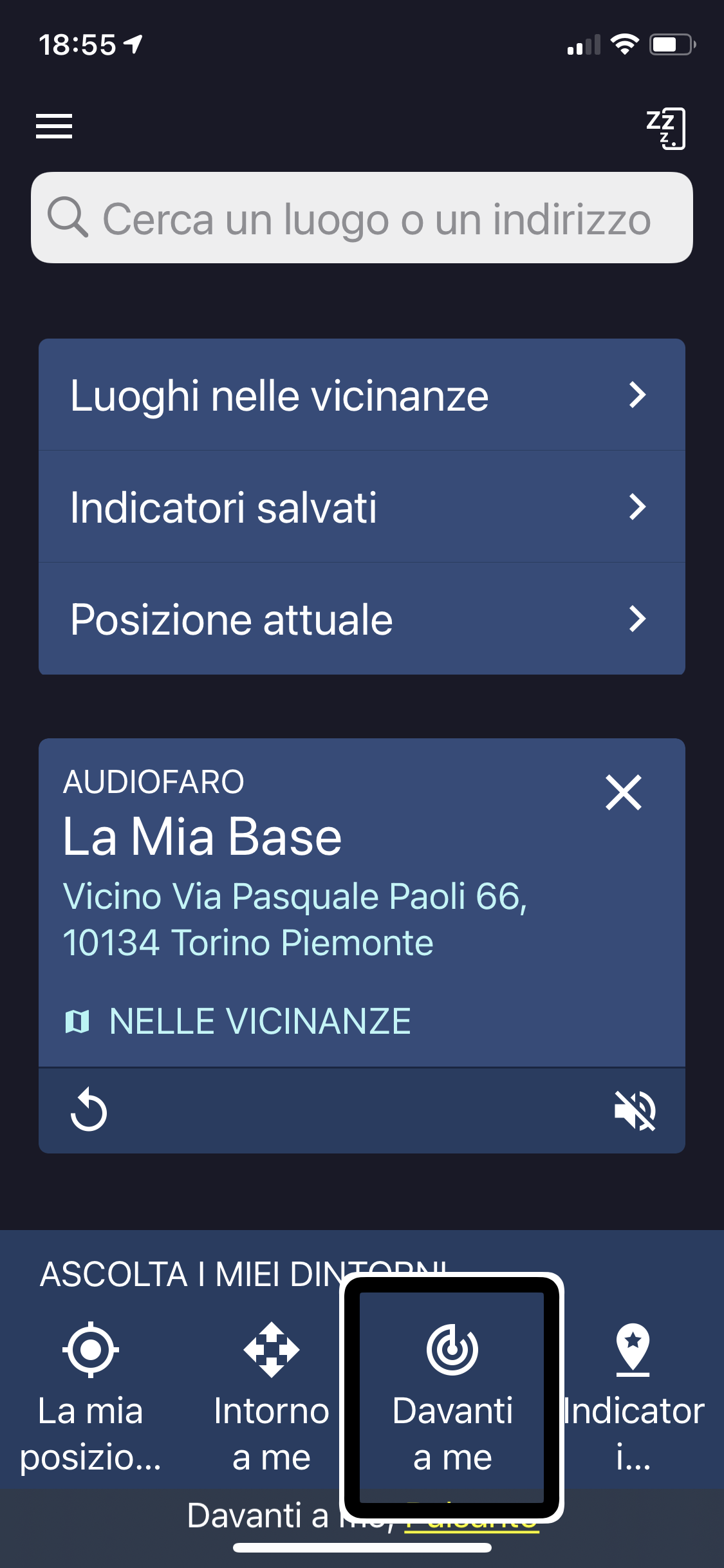
Sound Scape è un ottimo complemento per navigatori pedonali Che ci descrive tutto intorno a noi
Questa applicazione creata dalla Microsoft Per non vedenti è stata, una volta finito lo sviluppo, resa open source per tutti gli sviluppatori che volessero continuare un ulteriore sviluppo.
Infatti ad agosto 2023 la Microsoft ha tolto dall’Apple Store la sua applicazione che però è stata rimpiazzata da altre tre elaborate da tre diversi team di sviluppo.
Di seguito a questo articolo trovate i Link diretti a scaricare dall’App Store le tre applicazioni, le app sono molto simili perché figlie della stessa sorgente Microsoft e si differenziano di pochissimo.
Le tre app che vi suggeriamo sono queste:
Sound scape
Sound scape community
Voice Vista
Tutte e tre queste nuove app sono state testate dalla nostra community.
Questa applicazione risulta molto utile soprattutto se usata in contemporaneità con un navigatore quale ad esempio: mappe della Apple o Google Maps.
Sound Scape o Voice Vista ottima anche da sola in percorsi più o meno conosciuti, è un’applicazione accessibilissima da usare prevalentemente con gli auricolari perché una sua prerogativa è di IndyCare le direzioni, oltreché usando i punti cardinali, indirizzi civici e altro, mandandoci il suono alla nostra destra, alla nostra sinistra o di fronte a noi a seconda se il luogo che ci sta indicando è alla nostra destra, alla nostra sinistra ho davanti.
Un’altra opzione davvero importante è l’audiofaro Che possiamo attivare in loco o a distanza, una volta attivata questa opzione il nostro telefono emetterà un suono ritmico da dover seguire per raggiungere il punto impostato.
Anche questo suono, Per poter seguirlo, l’applicazione ce lo farà ascoltare a seconda della nostra posizione, quindi se per raggiungere la posizione impostata dobbiamo andare verso destra sentiremo il suono ritmico sull’orecchio destro e lo stesso suono lo sentiremo a seconda di come noi ci spostiamo, quindi di fronte, a sinistra eccetera.
L’audiofaro può esserci molto utile quando siamo in un luogo sconosciuto che stiamo esplorando, potremmo muoverci in libertà nei dintorni sapendo sempre da che parte è il nostro punto di partenza nel quale abbiamo impostato l’audiofaro.
Abbiamo anche la possibilità di cercare un indirizzo, quasi come un tipico navigatore pedonale, ed esplorarlo in remoto oppure attivandogli un classico audiofaro da seguire fino a quel punto.
Questa applicazione è ancora in beta, quindi in un continuo sviluppo tecnologico e di conseguenza in continuo miglioramento.
di seguito abbiamo preparato un tutorial con alcuni esempi del suo uso.
Scarica l’app Sound scape
Scarica l’app Soundscape community
Scarica l’app Voice Vista
Guarda e ascolta il tutorial
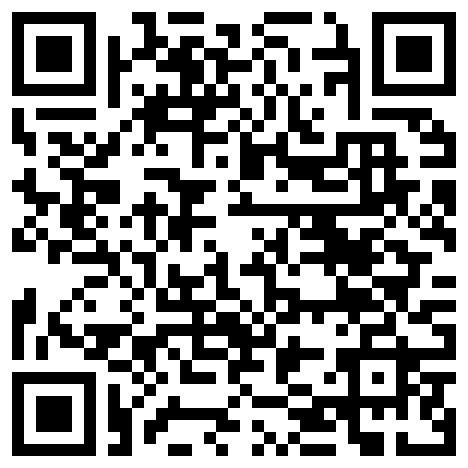
QR cod da poter esibire al posto di documenti cartacei personali e privati.
Uno dei tanti usi Dei QR cod è quello di crearlo con all’interno un documento che, se salvato nel nostro smartphone o stampato in un simil biglietto da visita, lo potremo esibire all’esercente o all’impiegato che ci dovesse richiedere quel tal documento.
Se siamo riusciti ad incuriosirvi, soprattutto se non avete più tanta voglia di portarvi dietro un sacco di documenti cartacei per le 1000 situazioni in cui ci vengono richiesti, vi spieghiamo e vi mostriamo quanto è facile costruirci, ed eventualmente, stamparci questi QR cod.
Per fare questo serviranno: un iPhone, QR blind, un cloud e un po’ di fantasia.
1- salviamo i nostri documenti in PDF accessibili in un iCloud che normalmente adoperiamo
2- copiamo il link del documento dall’iCloud
3- con l’app QR Blind creiamo un nuovo QR cod incollandogli il link copiato
4- sempre usando QR blind stampiamo il QR cod-etichetta che abbiamo creato in un cartoncino simil biglietto da visita. In alternativa, qualora non possedessimo una stampante, salviamo il QR cod in una cartella su file del nostro iPhone.
5- Ecco fatto! D’ora in poi quando ci chiederanno quel determinato documento ci basterà esibire quel simil biglietto da visita o mostrare il QR cod salvato sul nostro iPhone
Nel link sottostante troverete un tutorial dove poter vedere e ascoltare tutte le fasi di costruzione di questo QR cod. Buon ascolto e buona visione
Scarica l’app Dropbox
Scarica l’app QR Blind
Guarda e ascolta il tutorial
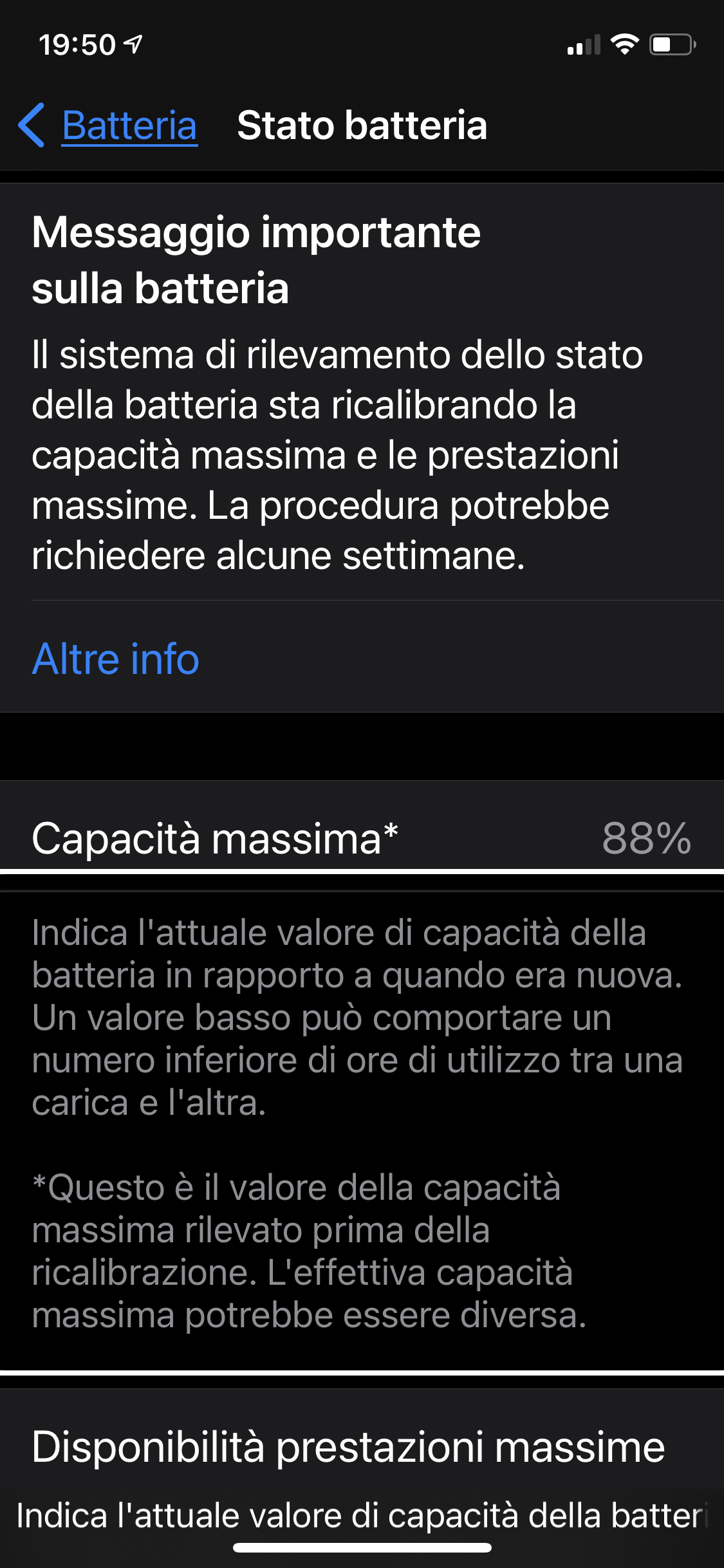
Stato batteria e caricamento ottimizzato della batteria dell’iPhone
Lo Stato batteria indica l’attuale valore di capacità della batteria in rapporto a quando era nuova.
Un valore basso può comportare un numero inferiore di ore di utilizzo tra una carica e l'altra.
Se l’iPhone è in stato di Ricalibrazione della batteria leggerete un valore. Questo è il valore della capacità massima rilevato prima della ricalibrazione.
L'effettiva capacità massima potrebbe essere diversa.
Caricamento ottimizzato
Per ridurre l'usura della batteria, iPhone apprende dalle tue abitudini quotidiane di caricamento e attende che tu debba usarlo di nuovo per caricarsi oltre l'80%.
Guarda e ascolta il tutorial
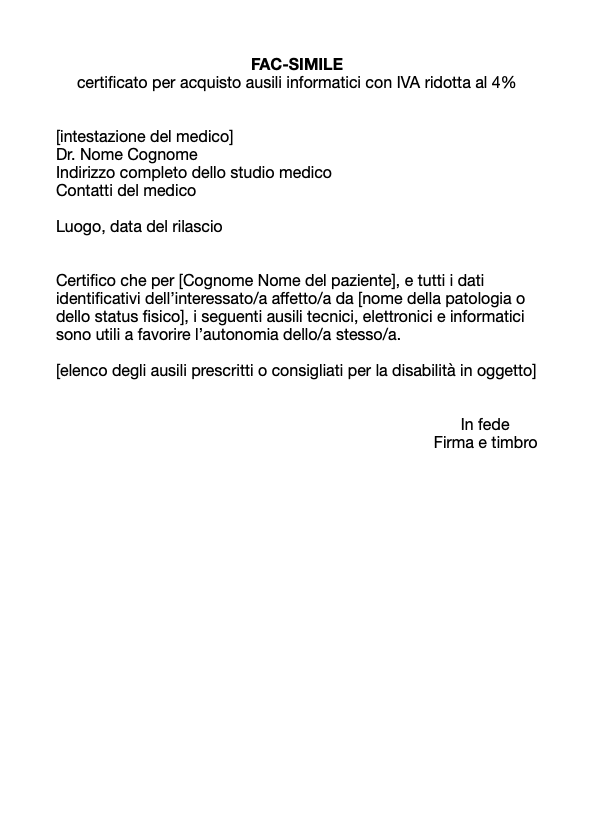
In data 7 aprile 2021 è stato emanato il decreto del Ministero dell'Economia e Finanze, pubblicato in Gazzetta Ufficiale il 4 maggio 2021, che rende operative le novità previste dal decreto Semplificazioni.
Con questo decreto viene snellito l’iter burocratico per l’applicazione dell’IVA ridotta sugli strumenti utili per l’autonomia di soggetti con disabilità
Con tale decreto viene disposta l’integrazione nel verbale attestante l'invalidità funzionale permanente rilasciato dall'ASL competente o dalla commissione medica integrata.
della sussistenza dei requisiti per l’accesso ai benefici fiscali sull’acquisto
di sussidi tecnici e informatici.
In pratica, tutti i verbali rilasciati dopo tale data dovranno contenere l'indicazione se il soggetto potrà beneficiare della riduzione dell'IVA per l'acquisto di ausili tecnici, informatici ed elettronici.
i verbali rilasciati precedentemente, che quindi non contengono tale indicazione, dovranno essere integrati da idonea certificazione rilasciata dal proprio Medico curante (Medico di Famiglia).
Il Medico deve essere il medico al quale si è iscritti nel Sistema Sanitario Nazionale / Regionale e non può, pertanto, essere un libero professionista, se pur specialista della branca a cui la patologia dell'interessato si riferisce.
Il certificato va rilasciato su carta bianca intestata e deve contenere i riferimenti del Medico che possano far chiaramente evincere che si tratti del proprio Medico di Famiglia.
Tale certificato ha validità permanente nel caso si riferisca a condizioni stabili, ad esempio cecità assoluta o sordità profonda). Nel caso di soggetti con uno status che può variare nel tempo, anche se in senso peggiorativo, ad esempio uno status di Ipovisione o di ipoacusia, la certificazione dovrà essere rilasciata di volta in volta.
Alcune considerazioni:
- Per le persone che hanno diritto al certificato con validità permanente, il consiglio è di far inserire nell'elenco, tutti i tipi di ausilio che già utilizziamo o potremo utilizzare.
Essi vanno indicati con il nome generico e non con la marca o il tipo.
Esempio :
- Smartphone e non iPhone.
- Computer e non MacBook o PC.
- Auricolari e non AirPods.
- Tablet e non iPad.
- Display Braille e non Focus 40 BT Freedom Scientific.
Al momento dell'acquisto dovremo semplicemente consegnare una copia del certificato attestante l'invalidità funzionale permanente rilasciato dall'ASL competente o dalla commissione medica integrata (Legge 104 - solo la parte con gli OMISSIS dei dati sensibili) riferiti alla nostra patologia specifica e sempre una copia, dell'eventuale certificato integrativo del Medico curante.
Può anche essere comodo generare e scaricare il QRCode rilasciato dall'INPS che contiene tutti i riferimenti di legge e tutte le agevolazioni di cui abbiamo diritto, ancora meglio, richiedere la disability card che contiene il nostro QR cod.
Filippo De Santis
Scarica il facsimile di certificato per acquisto ausili informatici con L’agevolazione Iva Al 4%
Le agevolazioni fiscali riservate alle persone affette da disabilità
Guarda e ascolta il tutorial

La scrittura in autonomia dei disabili visivi
I disabili visivi sono stati naturalmente i pionieri nella audi-olettura, metodo di fruizione dei testi scritti che sta avendo, negli ultimi anni, una espansione molto rapida anche tra le persone con normale capacità di lettura
Al contrario la possibilità per i disabili visivi di scrivere in autonomia ed in totale riservatezza è una conquista di libertà e pari opportunità relativamente recente.
I brevi appunti intitolati “Il piacere di scrivere – andare in stampa”, pubblicati nella sezione biblioteca della pagina web di Orbolandia, intendono far crescere la consapevolezza delle capacità espressive anche dei non vedenti ed indicare il passo ulteriore, quello di andare in stampa coi propri scritti, scrollandosi di dosso qualsiasi senso di inadeguatezza derivante dalla propria disabilità.
In appendice poi, viene illustrato un Concorso Letterario che offre la possibilità di ottenere visibilità pubblica per un proprio scritto, tramite la pubblicazione di una Antologia contenente le migliori opere partecipanti.
Come utilizzare al meglio la tastiera QWERTY da parte dei disabili visivi
Con l’avvento dei Personal Computer ciascuno di noi si è trovato nella necessità di digitare personalmente su di una tastiera, prima territorio quasi esclusivo delle dattilografe professionali.
Naturalmente le problematiche della digitazione risultano molto maggiori per chi ha una disabilità visiva per la difficoltà od impossibilità di distinguere i simboli presenti sui tasti.
Fortunatamente nel tempo si sono trovate soluzioni che ci vengono in aiuto, compresa la possibilità della dettatura vocale:
due delle soluzioni più utili sono il cosiddetto Tastierone ed il software 10 dita che vengono illustrate in uno specifico contributo pubblicato nella sezione Biblioteche del sito di Orbolandia.
Valerio Bazzi
Vai a Il piacere di scrivere - Andare in Stampa
Vai a Come utilizzare al meglio la tastiera QWERTY: Il Tastierone ed il software 10 dita
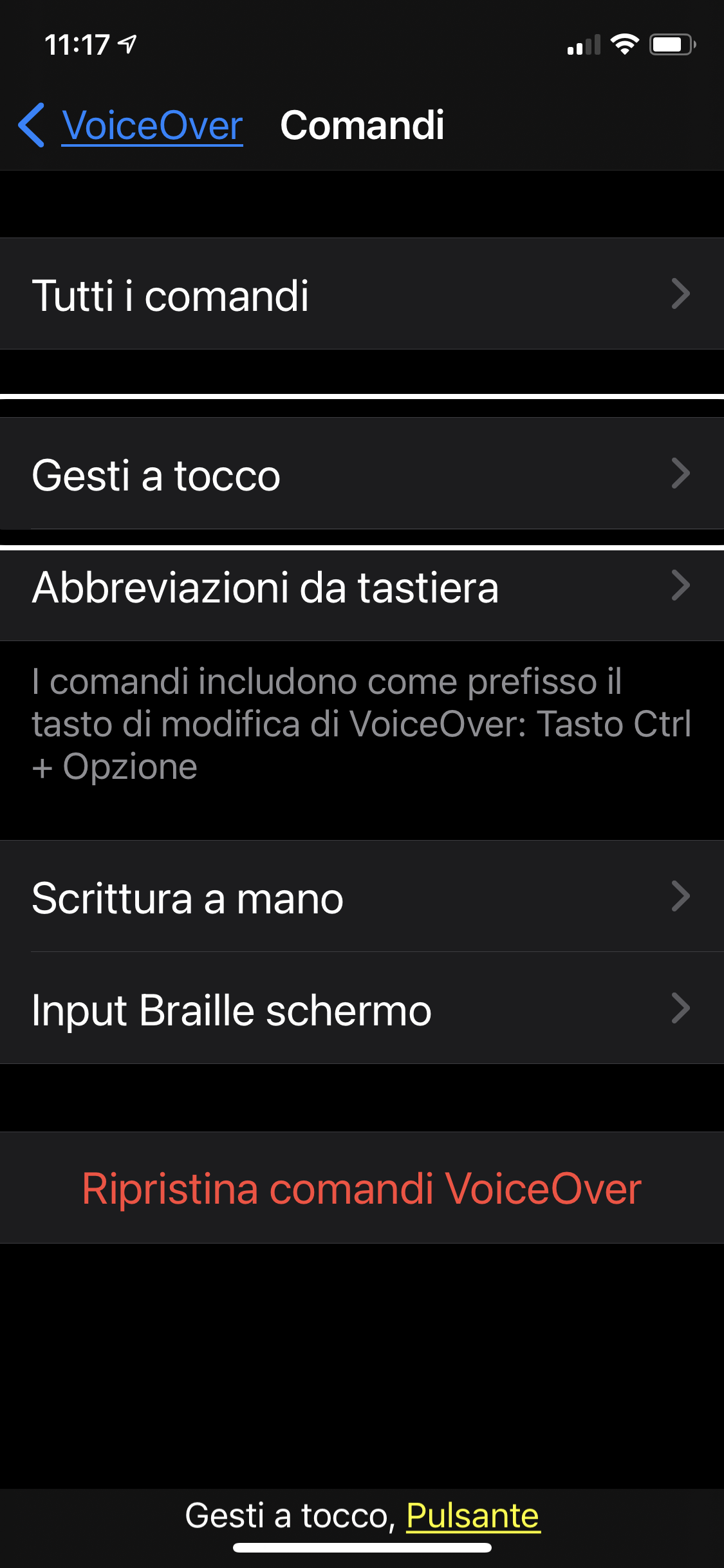
Con iOS 14 l’iPhone ci ha dato la possibilità di modificare, nell’impostazione Comandi, le funzionalità da attribuire ai vari tocchi e gesti classici del VoiceOver.
L’impostazione Comandi non ci fa solo modificare i tocchi e i gesti ma ce ne può far aggiungere di nuovi con altre funzionalità.
Per tutti gli amici di Orbolandia, Silvia Battaglio, a creato un breve tutorial esplicativo audio video che ci mostrerà come muoverci nella nuova impostazione denominata comandi.
Guarda e ascolta il tutorial